Návod krok za krokem, jak opravit blikající videa jako profesionál
Byli jste někdy frustrovaní, když jste se pokoušeli sledovat video, a byli jste rušeni dráždivým blikáním na obrazovce? Blikání na videu může snížit vaše vzrušení ze sledování, ať už sledujete domácí film, online video nebo videozáznam. Jak jste se však dostali do této příručky, máte to štěstí, že uvidíte a prozkoumáte dvě nejúčinnější řešení a techniky, jak opravit blikající videa. Pojďme se nyní ponořit do procesu krok za krokem, jak vyřešit problém s blikáním a rušivým zrakovým rušením a zajistit, že si budete moci vychutnat svůj oblíbený video obsah jako práci odborníka! Takže, bez dalšího loučení, pojďme dál odhalovat další informace.
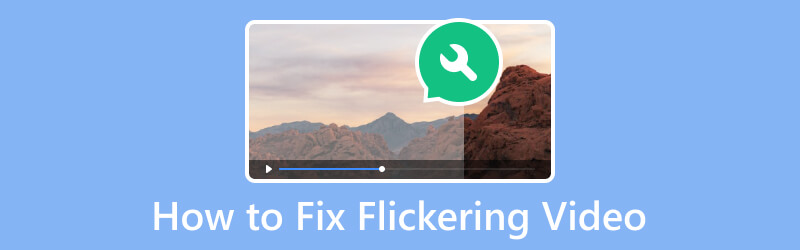
OBSAH STRÁNKY
Část 1. Jak opravit blikání videa pomocí Vidmore Video Fix
První řešení, které musí být na vaší cestě, je Oprava videa Vidmore. Jak jeho název napovídá, jedná se o software pro opravu videa určený k opravě poškozených nebo poškozených videí. Nástroj obvykle nabízí cenné funkce k řešení problémů, jako jsou chyby přehrávání a další běžné problémy s poškozením video souborů. Kromě toho dokáže opravit blikání videa pomocí řady formátů video souborů, které zahrnují MP4, MOV, 3GP a další. Tato oprava videa Vidmore má některé funkce, u kterých můžete očekávat, že budou velmi spolehlivé s jejich schopnostmi analyzovat a opravovat různé problémy na videích. To může zahrnovat chybějící snímky nebo řešení chyb souvisejících s kodekem.
A co víc, tento Vidmore Video Fix také nabízí uživatelsky přívětivé rozhraní nebo pracovní prostor, který vám umožní snadno používat a procházet nástroj. A to i v případě, že nemáte žádné pokročilé technické znalosti nebo odborné znalosti o opravách videí. Vidmore také nabízí další obleky, které vám pomohou rozšířit vaši cestu úpravy videa! Mezitím níže jsou podrobné kroky, jak opravit blikání videa Zoom pomocí Vidmore Video Fix.
Klíčové vlastnosti:
- Ultrarychlý proces opravy souborů.
- Podpora různých video formátů s AI.
- Snadné použití a zvládnutí.
- Náhled opravených videí.
Krok 1. Získání softwaru
Prvním krokem, který musíte zvážit, je pořízení softwaru, což zabere jen pár minut. Jak? Klepněte na dostupné Stažení zdarma tlačítka výše a postupujte podle pokynů k instalaci na vašem počítači.
Krok 2. Nahrajte video k opravě
Jakmile nástroj získáte, otevřete jej a začněte nahrávat video, které potřebujete opravit. Stačí kliknout na Přidat tlačítko vlevo. Poté nahrajte ukázkové video, které můžete použít jako referenci pro opravu.
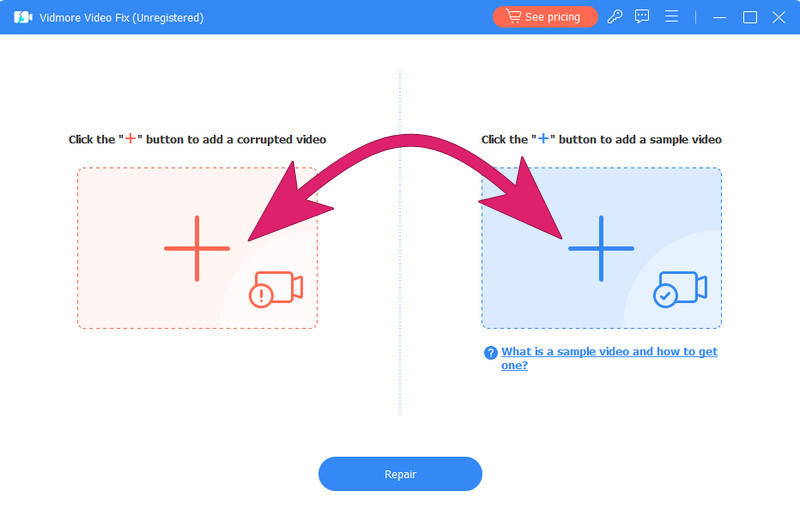
Krok 3. Opravte blikající video
Ihned po nahrání videí si můžete prohlédnout podrobnosti o jejich aspektech. Poté klikněte na Opravit tlačítko ve střední spodní části rozhraní pro zahájení procesu rychlé opravy.
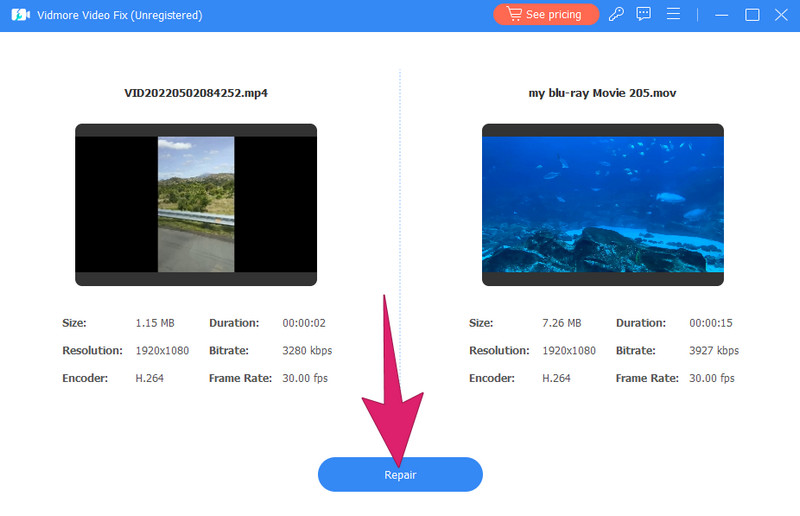
Krok 4. Exportujte pevné video
Po sekundách čekání můžete uložit a exportovat opravené video kliknutím na Uložit knoflík. V opačném případě můžete kliknout na Náhled tlačítko pro kontrolu videa před jeho exportem nebo kliknutím na Opravit další videa tlačítko pro práci s jinými videosoubory.
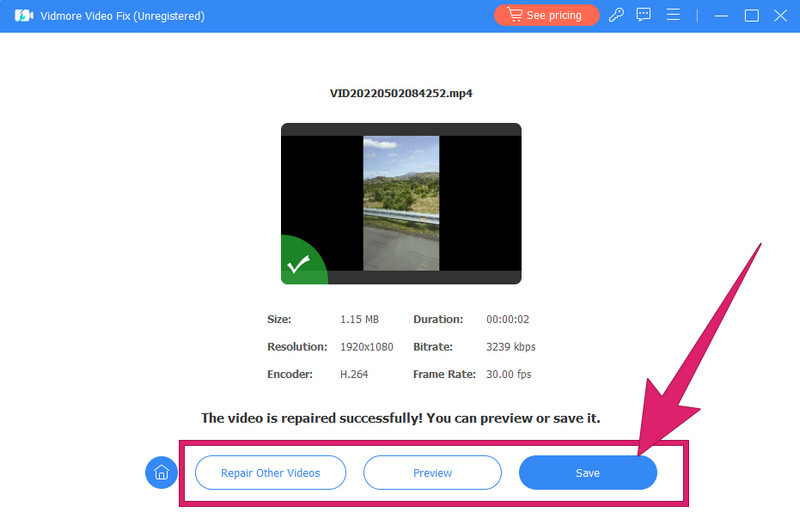
Část 2. Jak opravit blikající videa pomocí Premiere Pro
Dále budete pracovat jako profesionál na opravách videí, která blikají v aplikaci Adobe Premiere Pro. Tento Adobe Premiere Pro, jak mnoho uživatelů ví, je profesionální program pro úpravu videa, který se používá převážně v televizním, filmovém a multimediálním průmyslu. Kromě toho je známý pro svou robustní sadu dobrých funkcí a intuitivní rozhraní. Adobe Premiere Pro vám také umožňuje kreativně a přesně upravovat vaše videa. Proto, bez ohledu na to, zda jste zkušený editor nebo dokonce začátečník v editaci videa, Premiere Pro poskytuje komplexní sadu nástrojů pro korekci barev, manipulaci se zvukem, úpravu videa a další. Musíte však pochopit, že Premiere Pro vyžaduje velké množství použití. Na druhou stranu můžete podle následujících kroků opravit blikání videa v Premiere Pro.
Krok 1. Import videa
Začněte tím, že dáte dostatek času na instalaci softwaru do počítače. Můžete pečlivě sledovat jeho pokyny. Po dokončení spusťte software a začněte přetahovat video, které potřebujete opravit, na časovou osu. Po načtení videa můžete na videu začít pracovat podle následujících kroků.
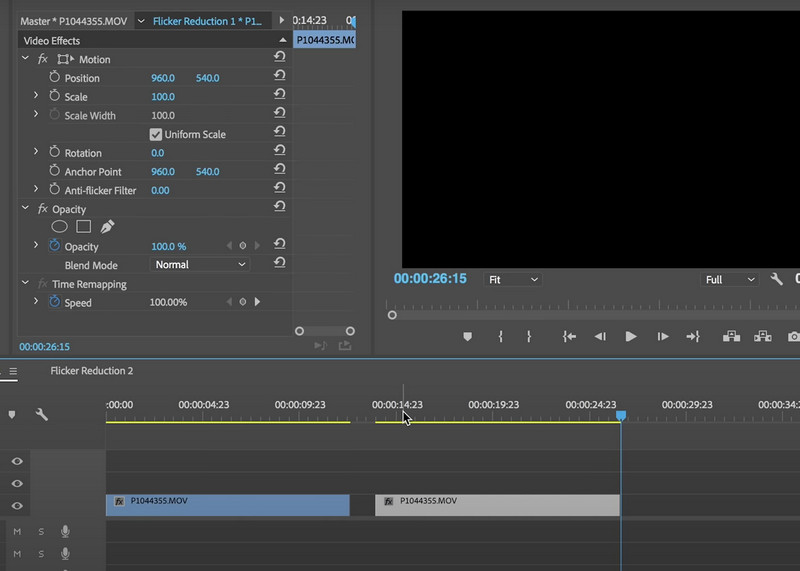
Krok 2. Použijte filtr a efekt
Přejít na Účinky panelu a vyhledejte Barva Lumetri účinek. Poté přetáhněte efekt na nahraný videoklip a přejděte na Základní oprava a vyberte Filtr proti blikání volba. Stačí upravit efekt, abyste omezili blikání.
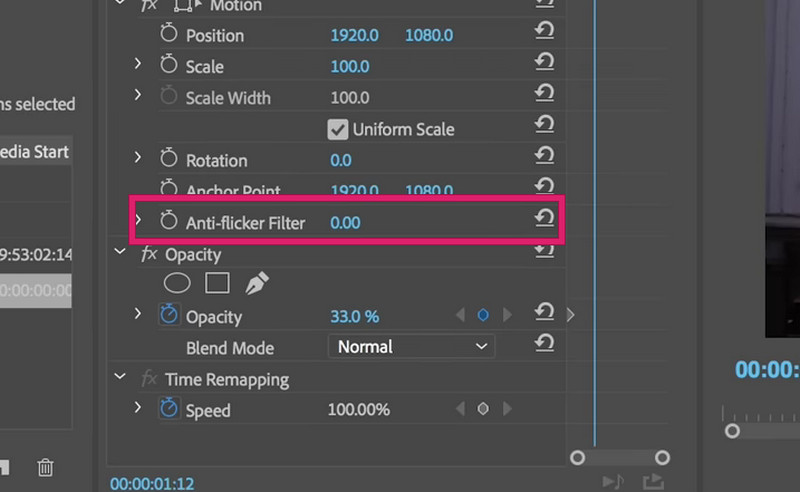
Krok 3. Uložte výstup
Po použití filtrů a oprav můžete začít exportovat malou část souboru videa a zkontrolovat, zda problém s blikáním přetrvává. To vám pomůže ověřit, zda byl problém s blikáním úspěšně vyřešen. V opačném případě můžete provést více úprav a nastavení na filtru a korektoru a poté proveďte totéž kontrolou malé části. Poté uložte opravené video přechodem na Soubor menu a výběrem Uložit jako volba. A to je způsob, jak opravit blikání videa v Premiere Pro.
Pokud chcete být při používání Premiere více jako profík, níže je několik tipů, které vám pomohou zvládnout tento editační software.
Část 3. Časté dotazy o blikání videa
Jak opravíte blikání Zoom videa?
Musíte zkontrolovat blesk, abyste předešli problémům s blikáním videa se zoomem. Dále je třeba správně upravit nastavení fotoaparátu a zoomu a poté použít virtuální pozadí pro minimalizaci blikání světel.
Proč moje video bliká?
Problém mohou způsobit různé faktory, jako je nesoulad snímkové frekvence a rozlišení, problémy s osvětlením, rychlost závěrky a elektronické rušení.
Jak zastavím blikání videa při nahrávání?
Musíte upravit rychlost závěrky a snímkovou frekvenci, abyste eliminovali blikání videa během nahrávání. Poté použijte nastavení expoziční kamery, změňte osvětlení a zkontrolujte elektronická zařízení, která mohou způsobovat rušení.
Jaká je aplikace, která odstraňuje blikání videa z iPhone?
Bohužel iPhony nemají žádnou specifickou vestavěnou aplikaci pro odstranění blikání videa. Na druhou stranu jsou ve vašem App Store k dispozici některé aplikace pro úpravu videa třetích stran. Takové aplikace mohou nabízet funkce pro stabilizaci záznamu nebo řešení problémů s blikáním.
Závěr
Abych diskusi uzavřel, daný jak opravit blikání videa výše uvedená řešení jsou nejlepší pro začátečníky, ale pro profesionální práci. Ano, Adobe Premiere Pro a zejména Oprava videa Vidmore, jsou pozoruhodné programy pro úpravu videa, které jsou spolehlivé pro nejlepší výstupy. Proto můžete začít opravovat svá videa pomocí těchto neuvěřitelných nástrojů a s nadšením opravovat své sbírky videí, které byly poškozeny kvůli problémům s blikáním. Neváhejte nám napsat pro vaše dotazy.


